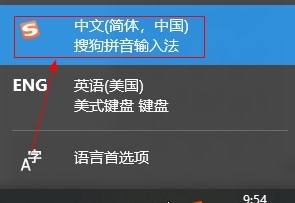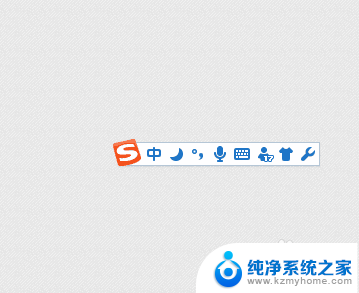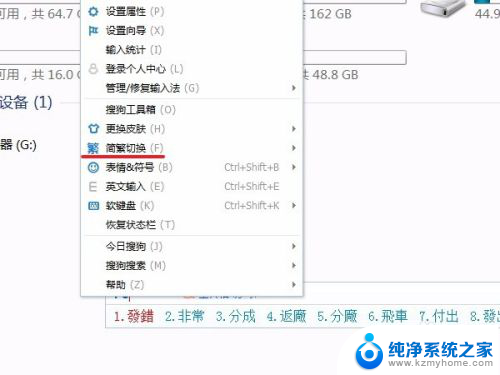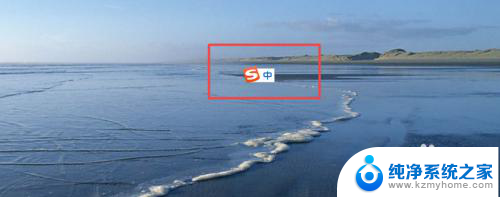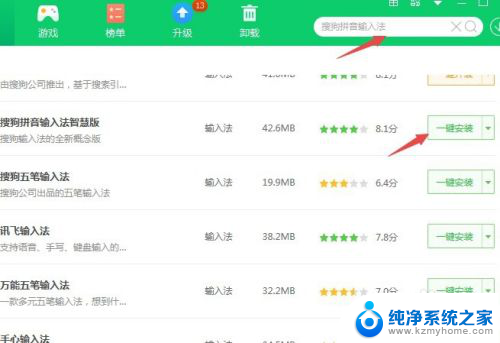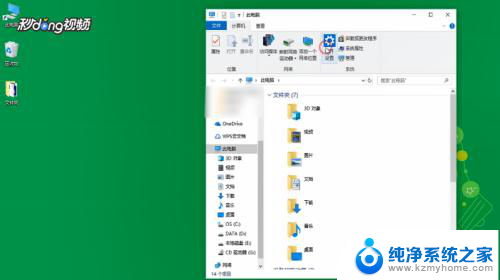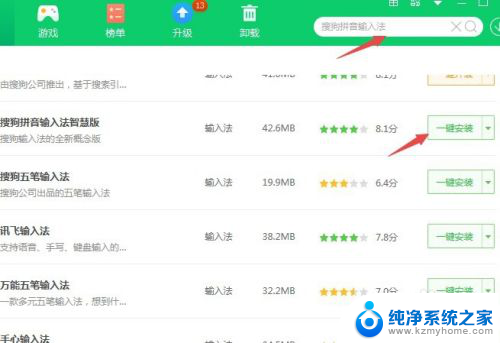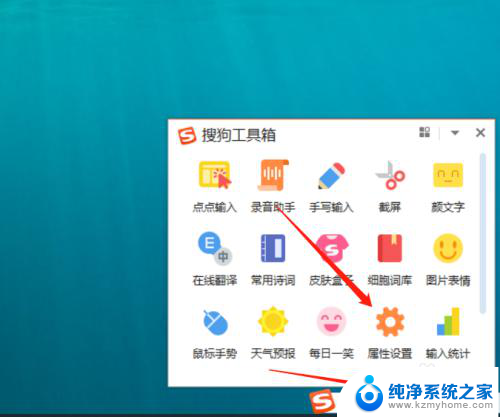搜狗输入法如何切换输入法 搜狗输入法 电脑上怎么设置切换快捷键
搜狗输入法如何切换输入法,搜狗输入法是一款广受欢迎的输入法软件,它在电脑上的使用方便快捷,为用户提供了丰富的输入体验,有时我们需要在不同的输入法之间切换,以满足不同的需求。如何在搜狗输入法中切换输入法呢?在电脑上又该如何设置切换的快捷键呢?本文将为大家详细介绍搜狗输入法的切换方法及设置技巧,帮助大家更好地使用这款强大的输入工具。
操作方法:
1.首先我们进入到电脑中,在电脑语言位置,鼠标右键点击一下,如图所示。

2.然后会弹出来一个选项卡,在里面点击【设置】选项,如图所示。

3.然后我们先将不需要的输入法删除掉,这样可以减少切换的频率。让切换更加容易快速,如图所示。
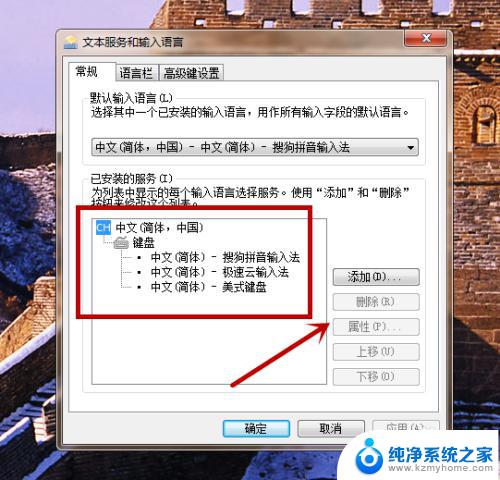
4.之后我们点击一个可以输入文字的地方,我们点击进入输入文字模式,如图所示。
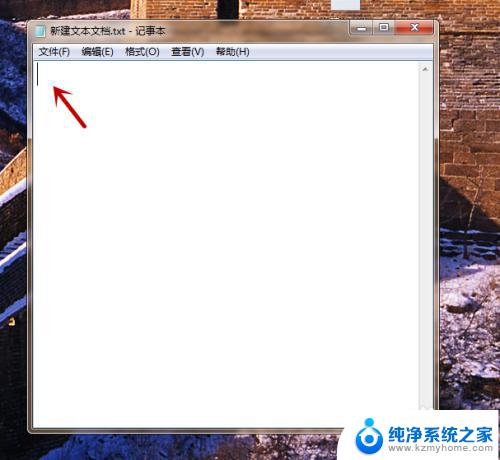
5.之后如果我们有多个输入法,我们可以按Shift+Ctrl进行切换出搜狗输入法。如图所示。

6.另外如果我们只有一个搜狗输入正在使用的情况下,就是在设置中只设置一个搜狗输入法的时候。我们按Ctrl+空格,就能切换出搜狗输入法,如图所示。
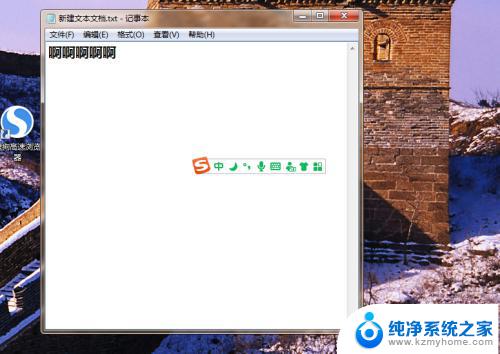
以上是搜狗输入法如何切换输入法的全部内容,有需要的用户可以根据小编的步骤进行操作,希望能够对大家有所帮助。